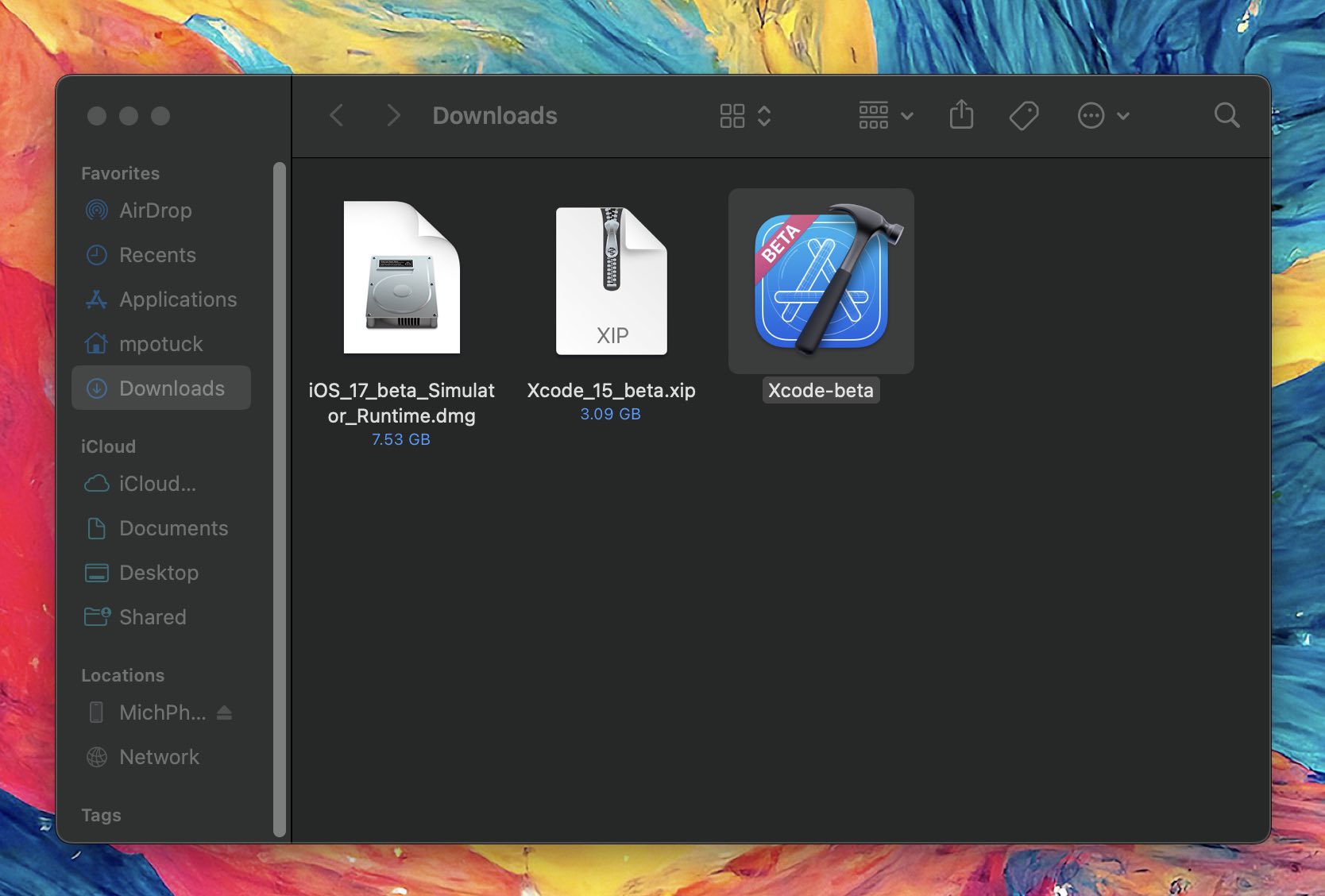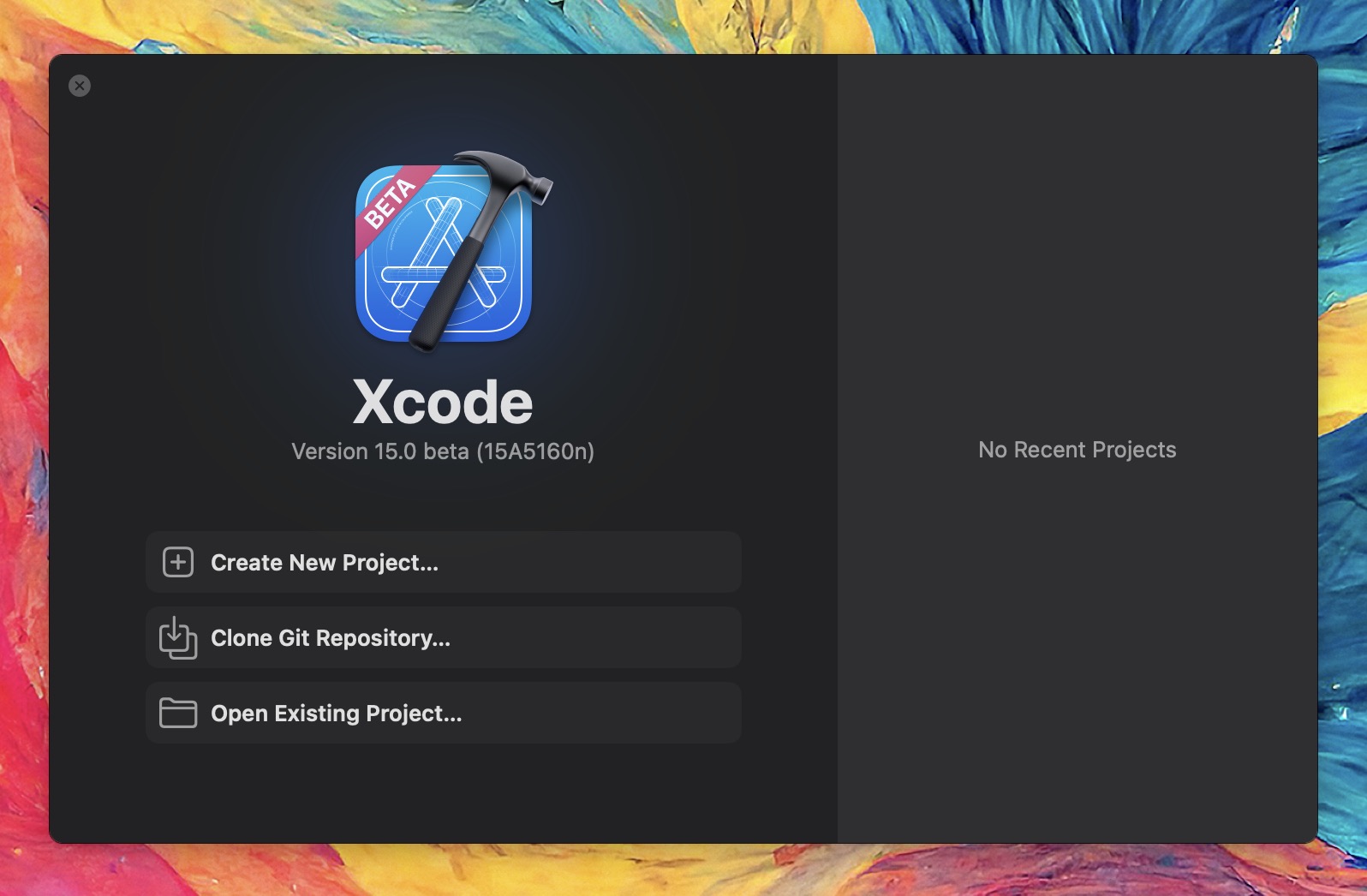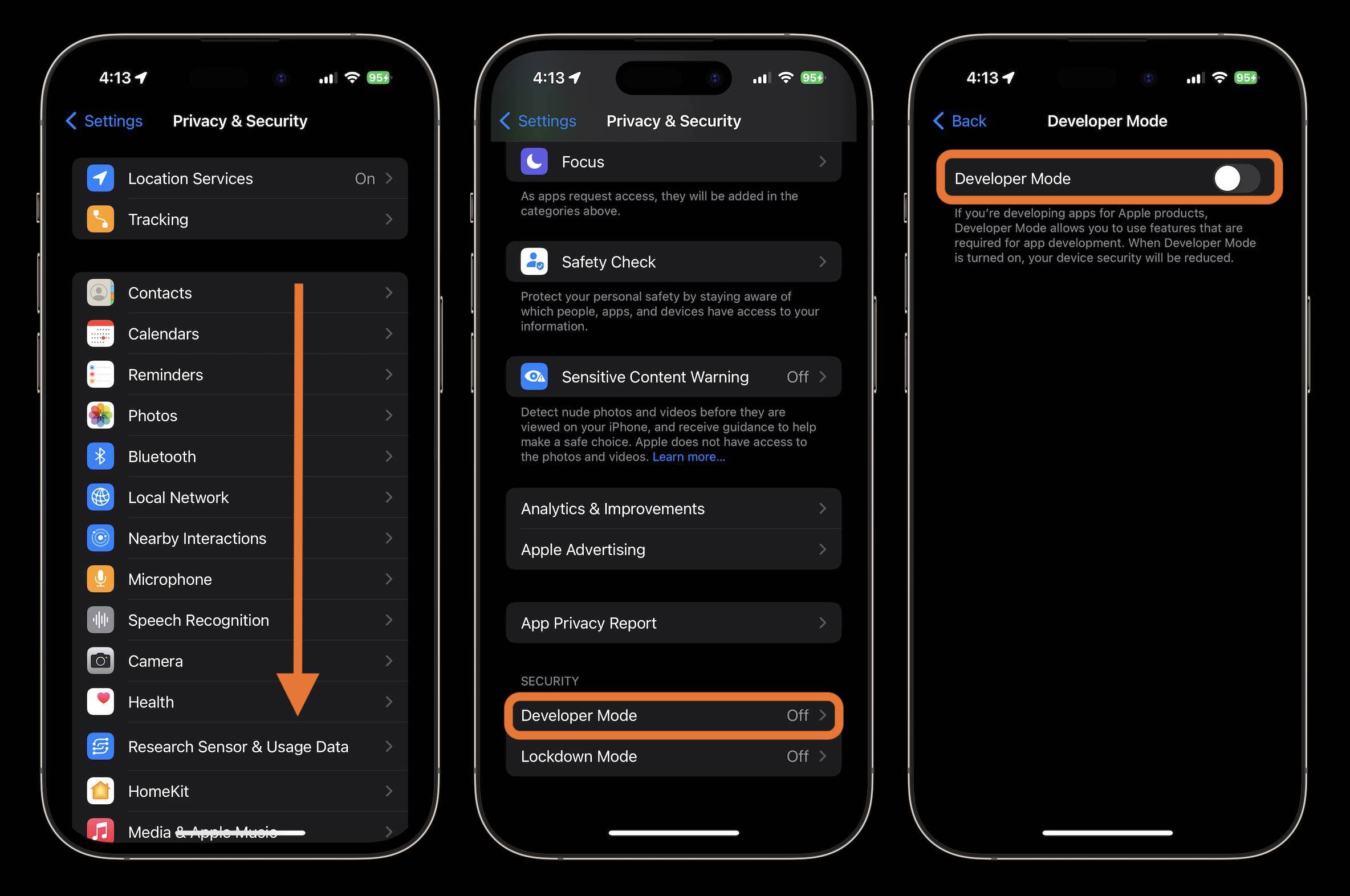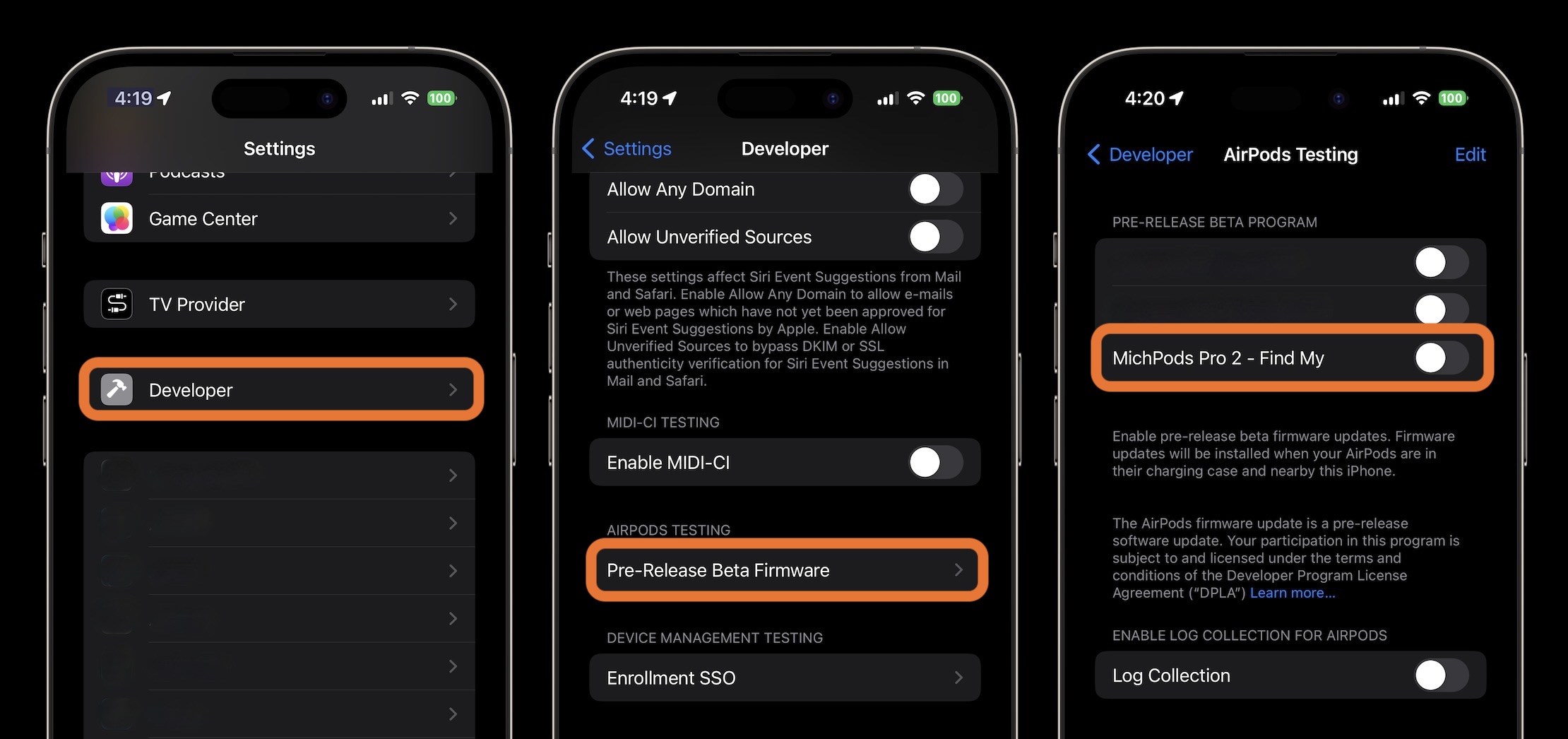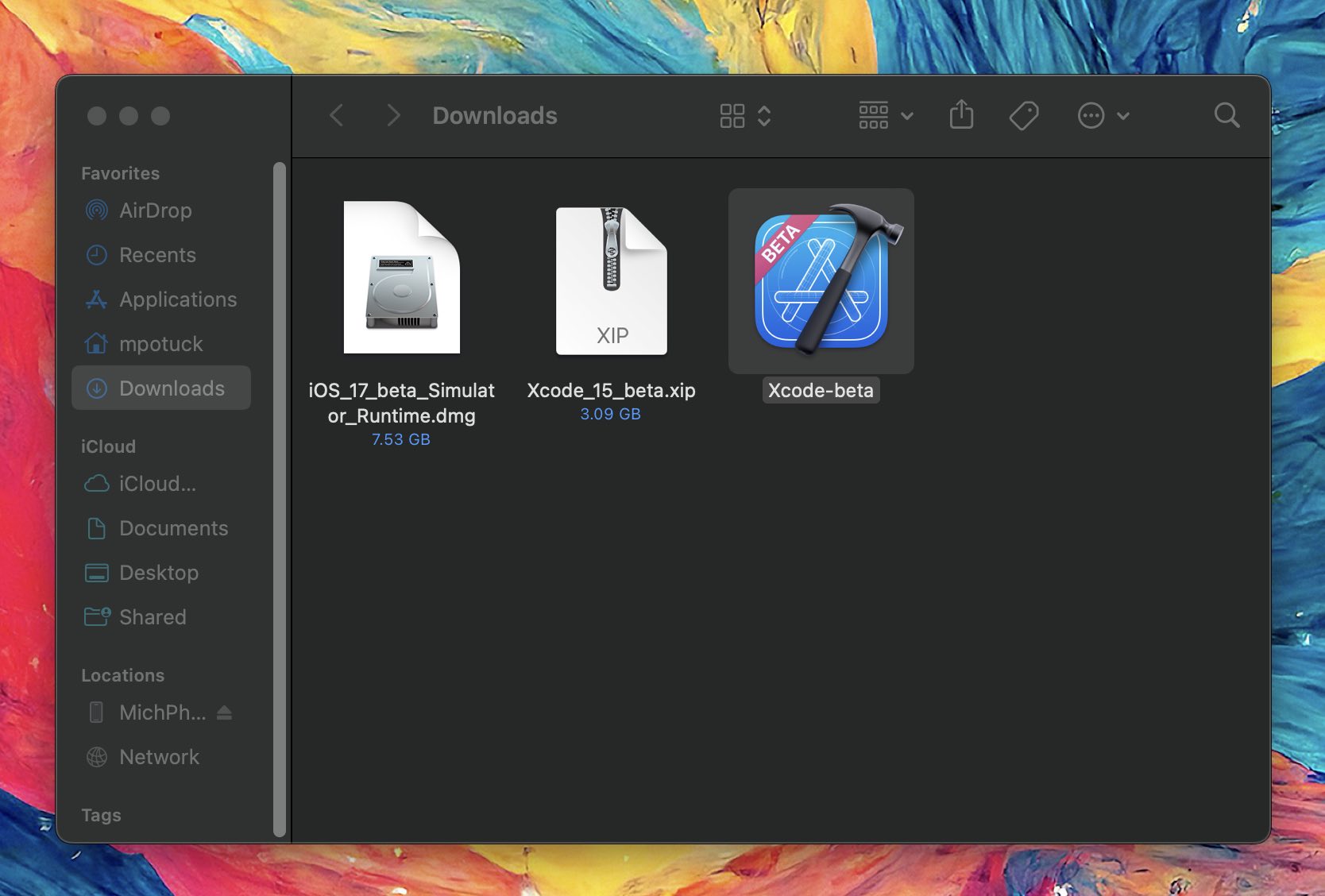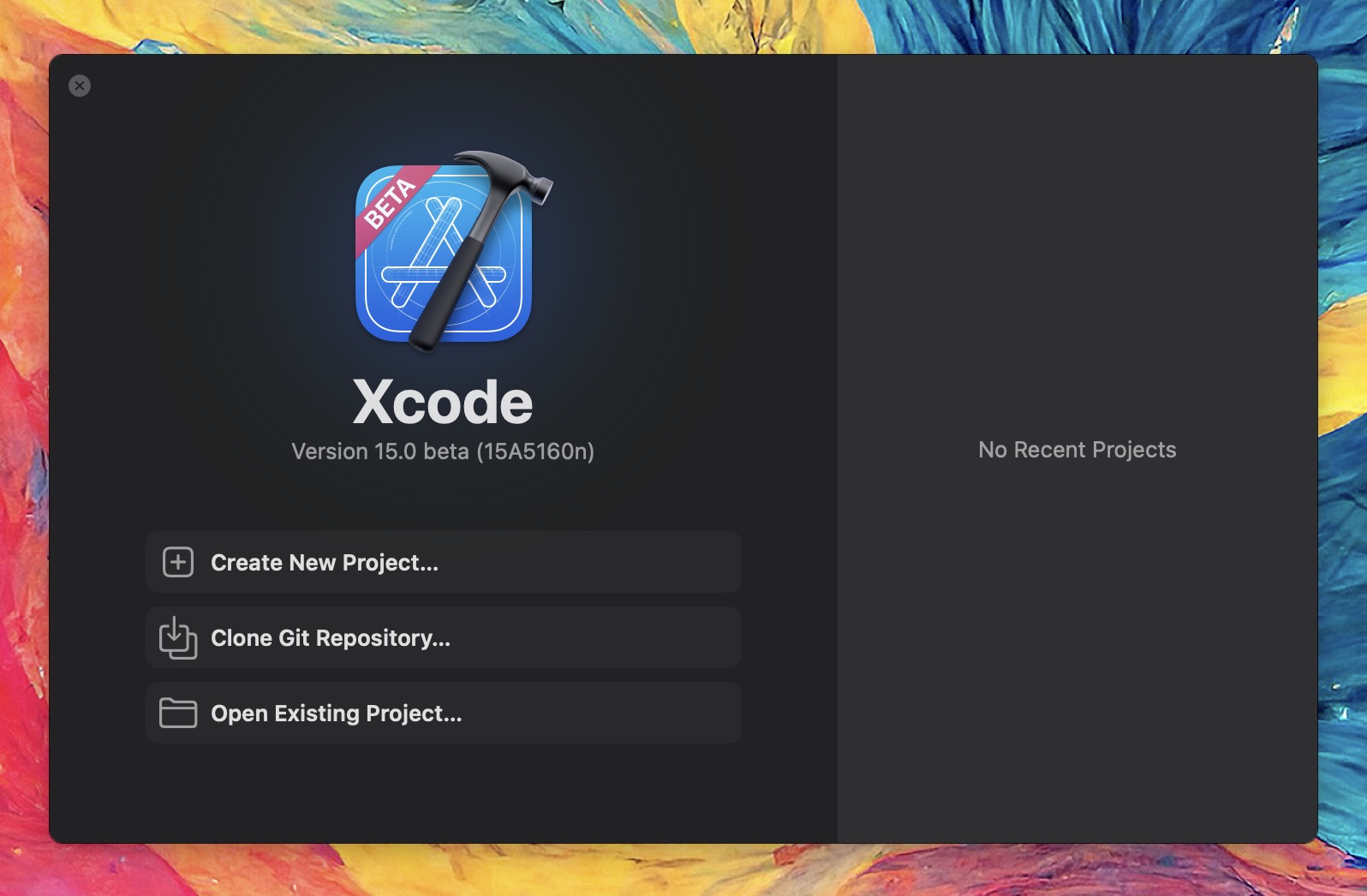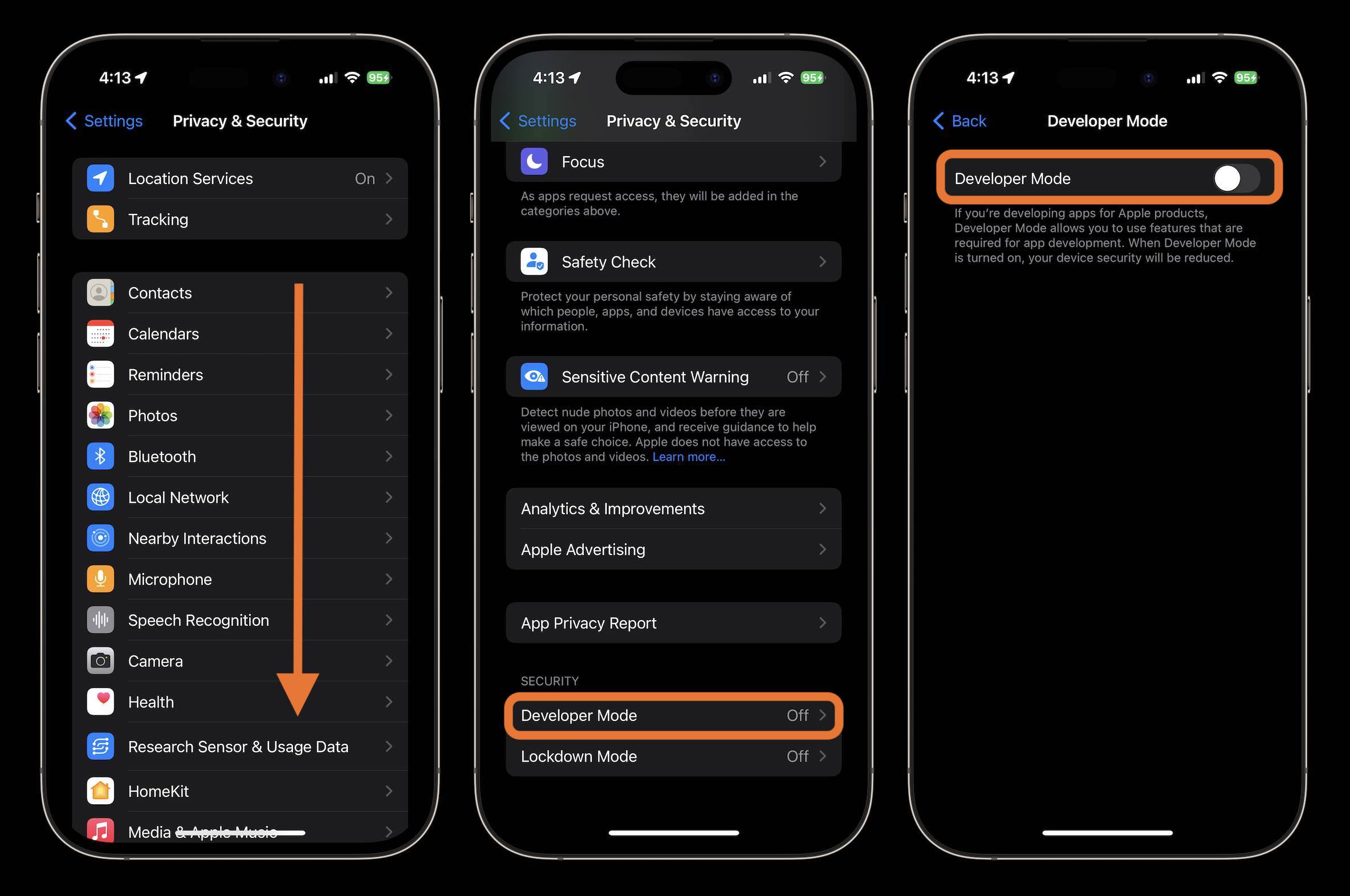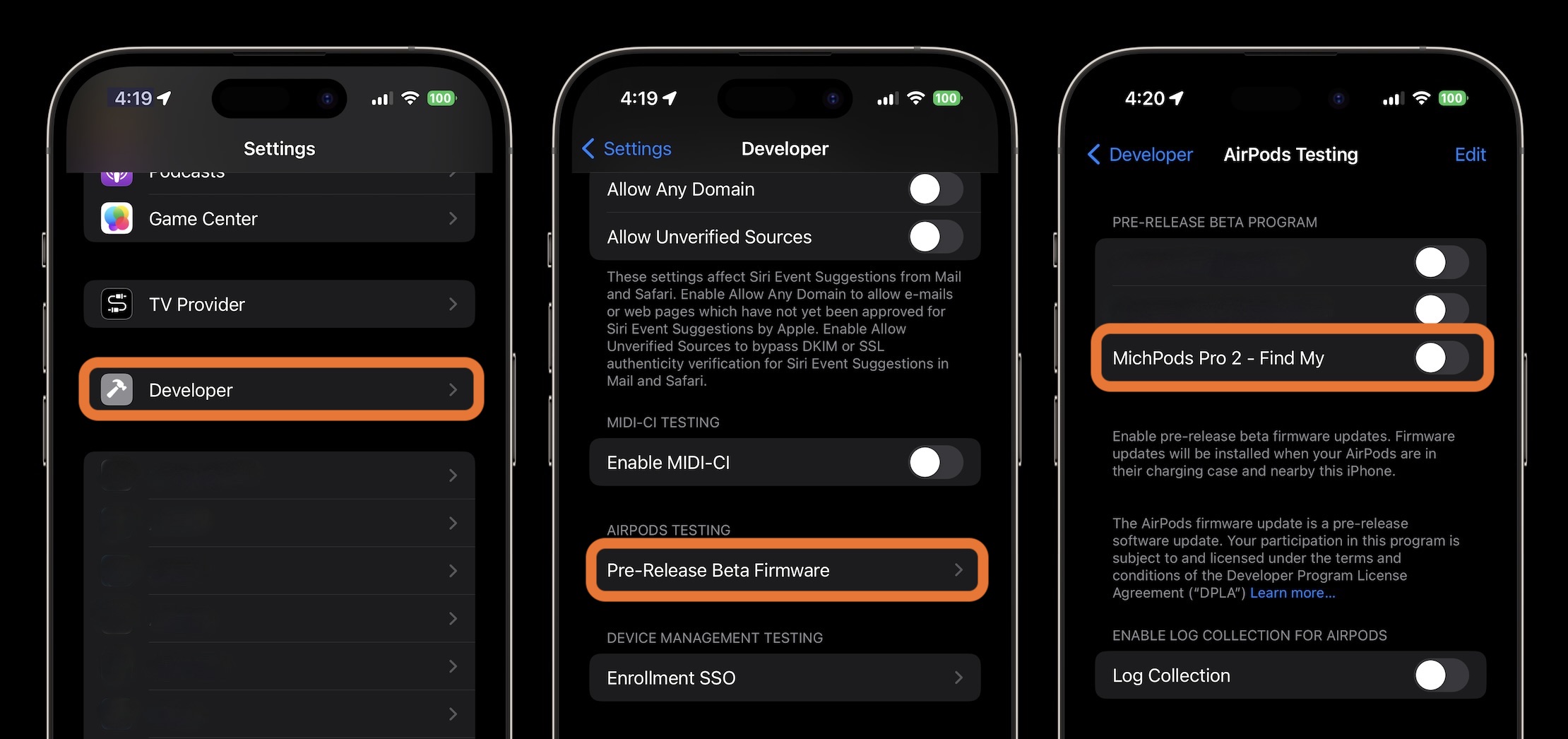В июне Apple представила новую захватывающую функцию Adaptive Audio для AirPods Pro 2, которая сочетает адаптивную прозрачность с активным шумоподавлением и многое другое. Однако протестировать эту функцию немного сложнее, чем просто установить бета-версию iOS 17. Вот как установить бета-версию AirPods, чтобы опробовать новые замечательные возможности.
В качестве напоминания, вот как Apple описывает новую функцию для AirPods Pro 2 (все остальные AirPods не получают эту функцию, даже AirPods Max):
Adaptive Audio динамически сочетает прозрачность и активное шумоподавление, чтобы адаптировать процесс контроля шума, когда вы перемещаетесь между меняющимися средами и взаимодействиями в течение дня.
В новую функцию также включены еще две функции, называемые Conversation Awareness и Personalized Volume.
Мои товарищи по команде и я тестировали эту функцию, и все мы были очень впечатлены. Adaptive Audio предлагает очень плавный автоматический переход между шумоподавлением, прозрачностью и уменьшением/увеличением громкости, который кажется волшебным.
Но, как это бывает, вы не получаете бета-версию AirPods Pro автоматически при установке бета-версии iOS 17 для разработчиков на свой iPhone (есть еще несколько шагов в этом процессе). И это вообще недоступно в публичной бета-версии iOS 17.
Но, к счастью, Apple сделала все инструменты доступными для всех, у кого есть Apple ID, чтобы попробовать бета-версию AirPods Pro 2 с бесплатным доступом к учетной записи Apple Developer.
Как установить бета-версию AirPods
Помните, что основная новая функция этой бета-версии, Adaptive Audio, доступна только с AirPods Pro 2, и, поскольку это бета-версия для разработчиков, устанавливайте ее на свой страх и риск.
Для начала вам понадобится бета-версия iOS 17 для разработчиков на вашем iPhone (полное руководство здесь). Теперь проверьте, можете ли вы включить режим разработчика, перейдя в «Настройки iOS 17» вашего iPhone> «Конфиденциальность и безопасность»> «Режим разработчика» (посмотрите внизу) — если его нет, перейдите к шагу 2, если он там, включите его и перейдите к шагу 12. Перейдите на веб-сайт Apple для разработчиков на своем Mac (Ventura 13.3 или более поздней версии) и бесплатно войдите в свой Apple ID. В разделе «Ресурсы программы» посмотрите на правую сторону и выберите «Загрузки программного обеспечения». В правом верхнем углу нажмите «Приложения» в бета-версии Xcode 15, выберите «Просмотреть загрузки». Теперь нажмите «Просмотреть подробности», вы можете снять флажок iOS 17. Нажмите синюю кнопку загрузки. загрузите симулятор iOS 17. Выберите «Конфиденциальность и безопасность» > проведите вниз и коснитесь «Режим разработчика». Включите его и следуйте инструкциям по перезагрузке iPhone. После перезагрузки обязательно нажмите «Включить сейчас», вернитесь в «Настройки» на iPhone > выберите «Разработчик» (в разделе «Телевизор») этот айфон
К сожалению, вы не можете принудительно установить бета-обновление AirPods, но вы можете проверить, когда оно будет установлено автоматически, перейдя в Bluetooth или в верхнюю часть настроек iOS > коснувшись AirPods Pro 2.
Вы узнаете, что у вас есть бета-версия, когда AirPods Pro 2 обновится с 5E135 до сборки 6A238h или 6A262d (у меня автоматическая установка заняла около 30 минут).
Когда это будет сделано, вы можете прочитать наше руководство о том, как включить Adaptive Audio и как это работает в этом руководстве:
Вот как выглядит процесс установки бета-версии AirPods:
Выберите Загрузка программного обеспечения на веб-сайте Apple для разработчиков:
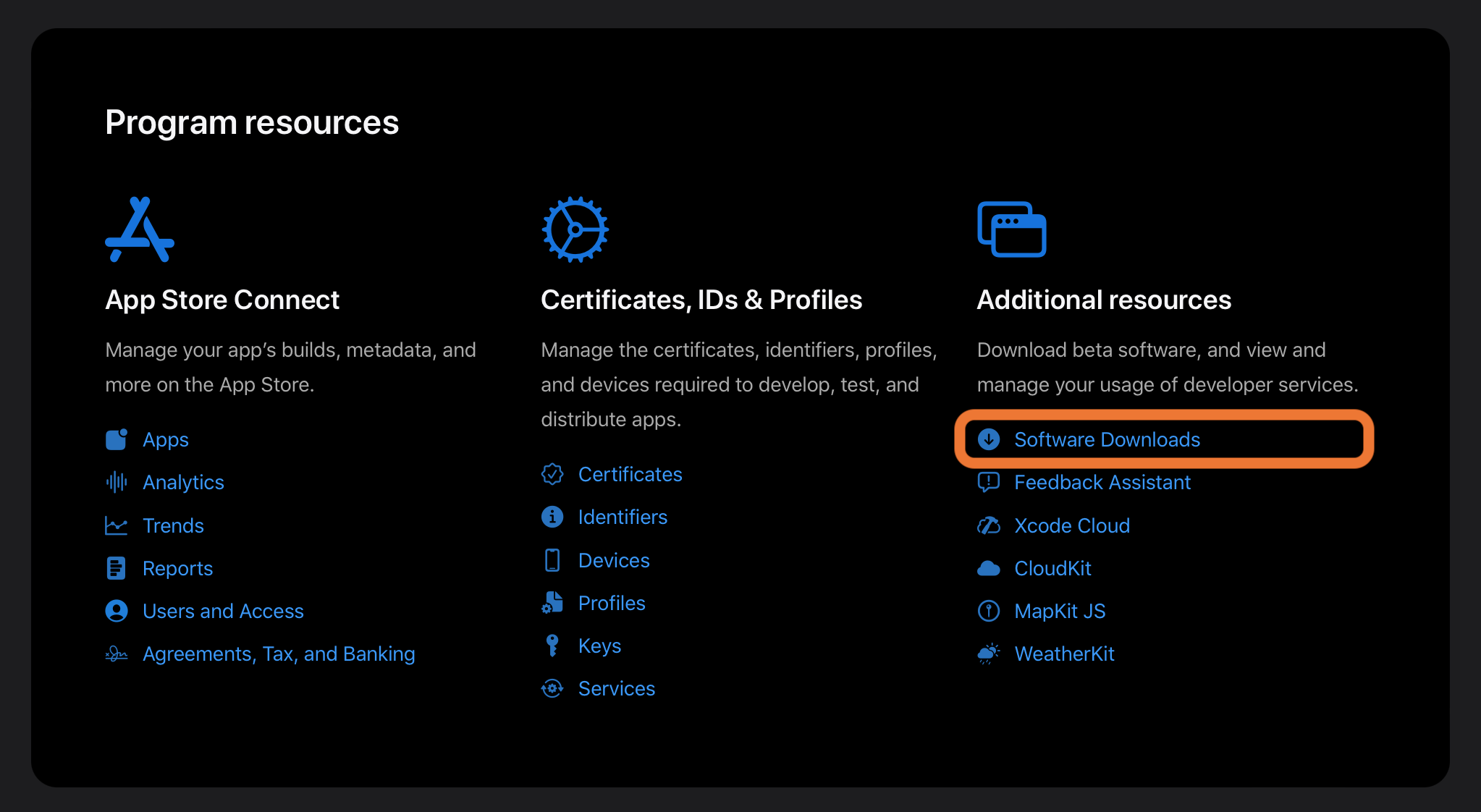
Теперь нажмите Приложение в правом верхнем углу:
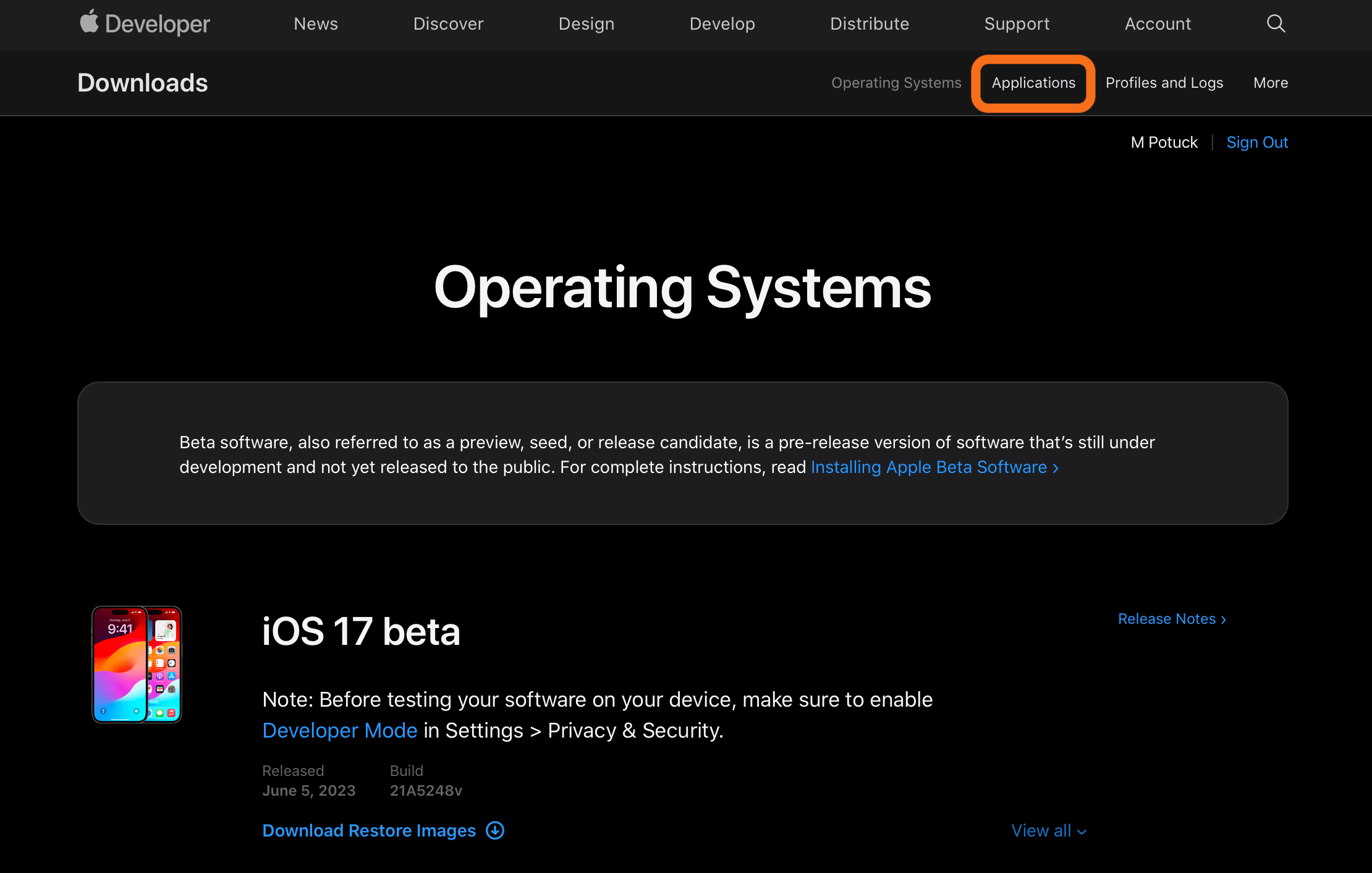
Теперь вы увидите бета-версию Xcode 15, выберите «Просмотр загрузок»:
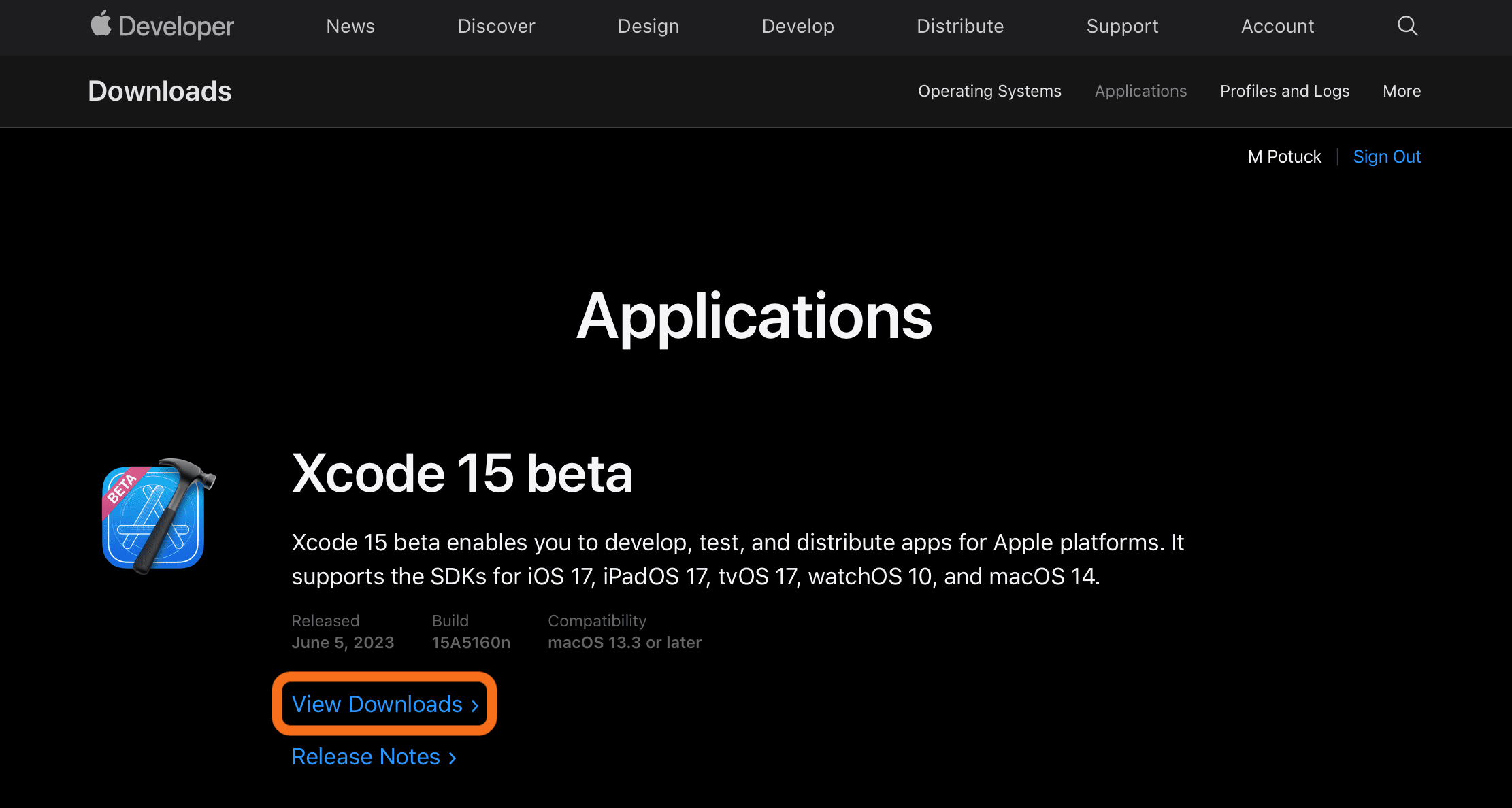
Теперь нажмите «Просмотреть подробности», вы можете снять флажок «Бета-версия iOS 17», чтобы уменьшить размер загрузки.
Откройте Xcode_15_beta.xip, после чего вы сможете запустить бета-версию Xcode.
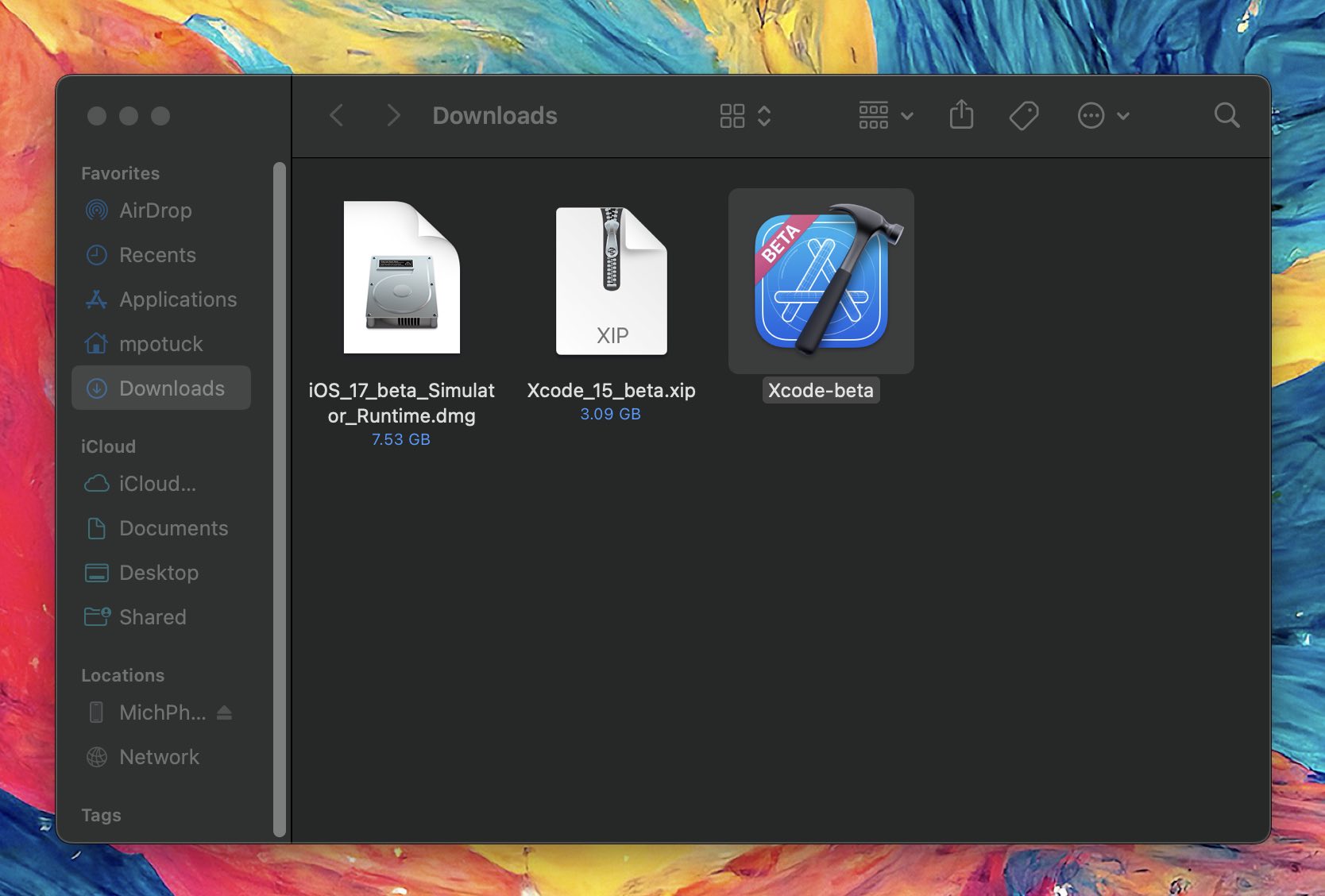
Когда бета-версия Xcode 15 открыта на вашем Mac, подключите свой iPhone под управлением iOS 17, вам не нужно создавать новый проект или делать что-либо еще.
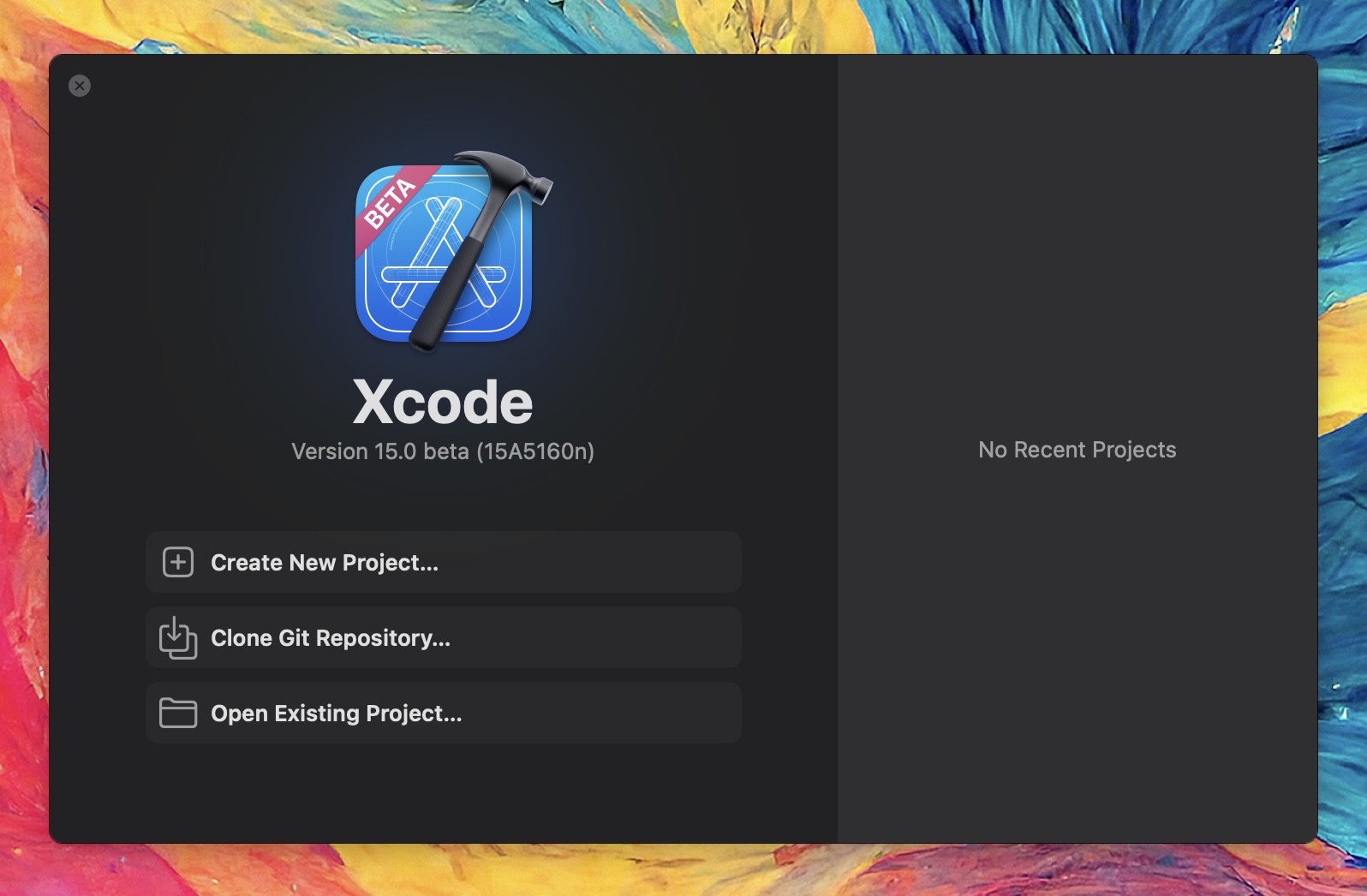
Когда ваш iPhone подключен к вашему Mac, откройте «Настройки iOS»> «Конфиденциальность и безопасность»> «Режим разработчика» (внизу).

Следуйте инструкциям, чтобы перезагрузить iPhone, когда он завершится, обязательно выберите «Включить».
Теперь вернитесь в «Настройки»> «Разработчик»> «Предварительная бета-версия прошивки»:
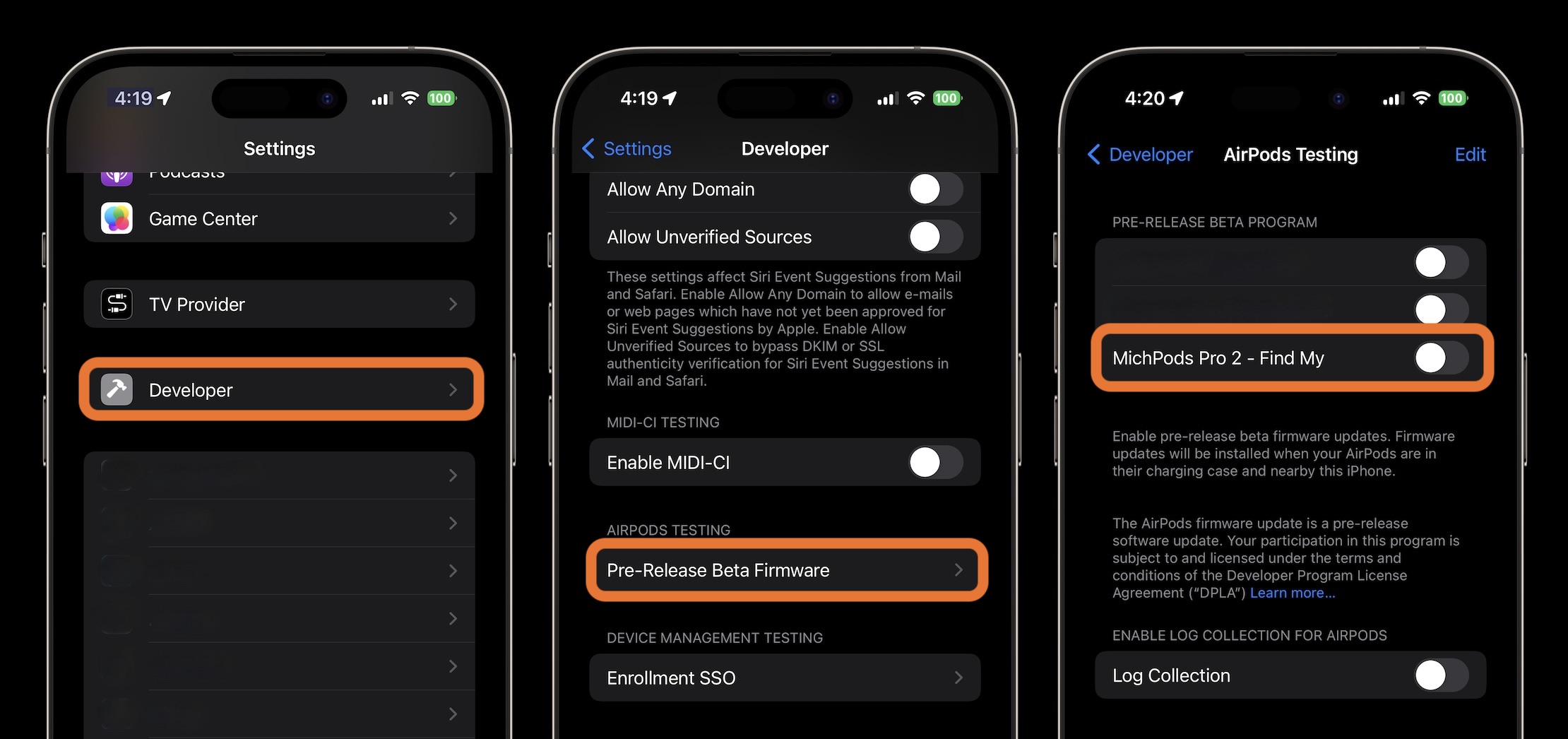
В моем случае мои AirPods Pro 2 обновились до бета-версии прошивки примерно через 30 минут после включения переключателя:
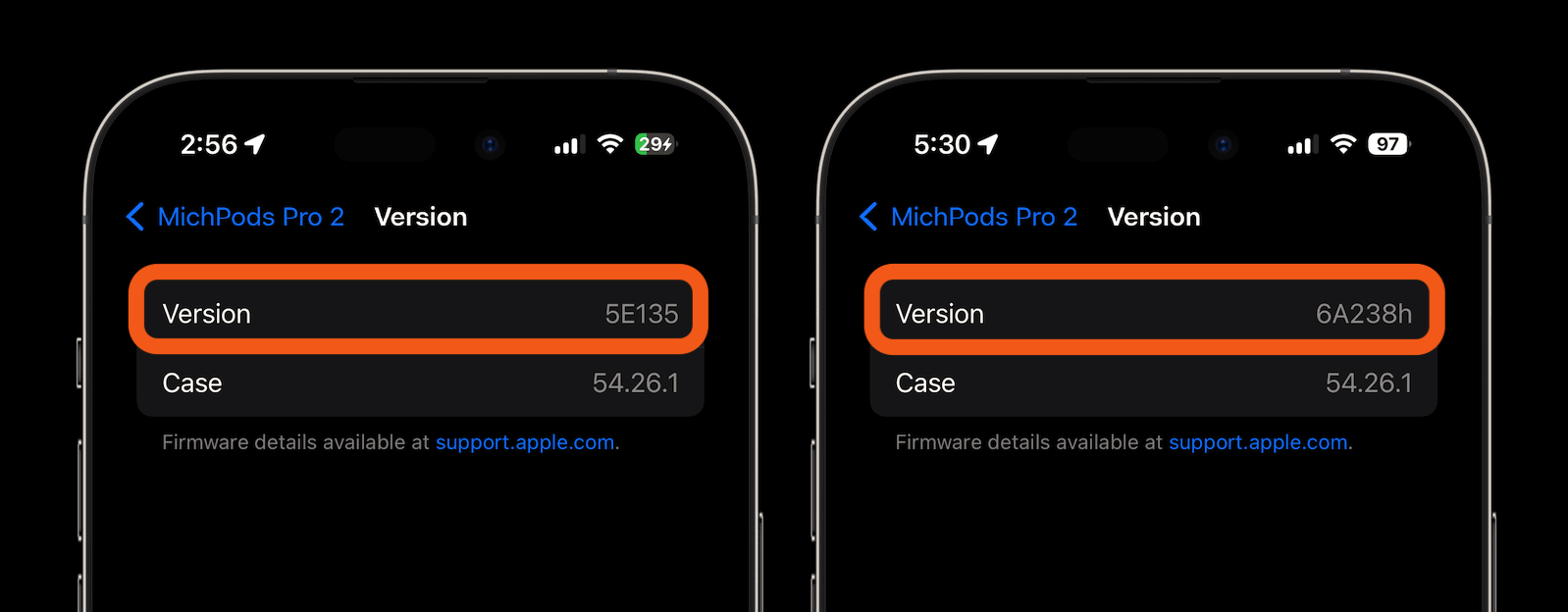
Спасибо, что прочитали наше руководство по установке бета-версии AirPods!